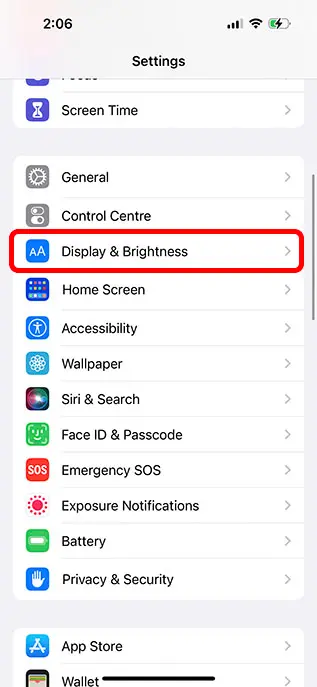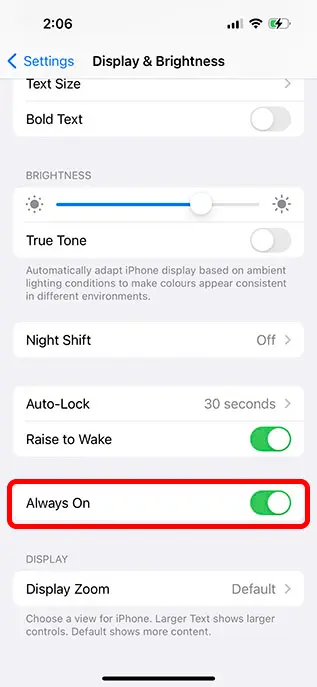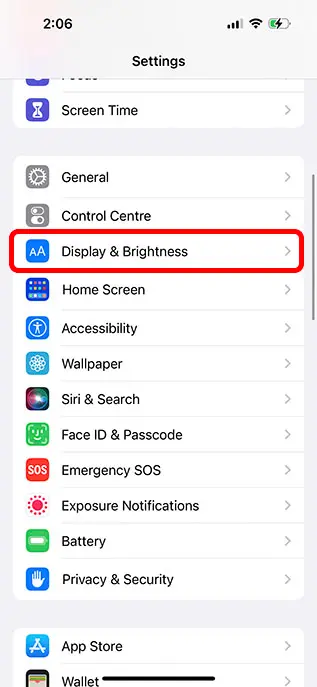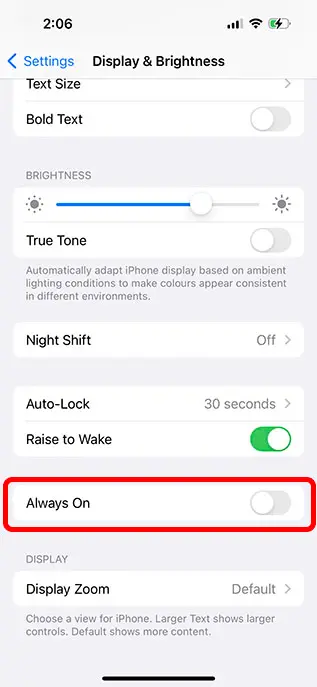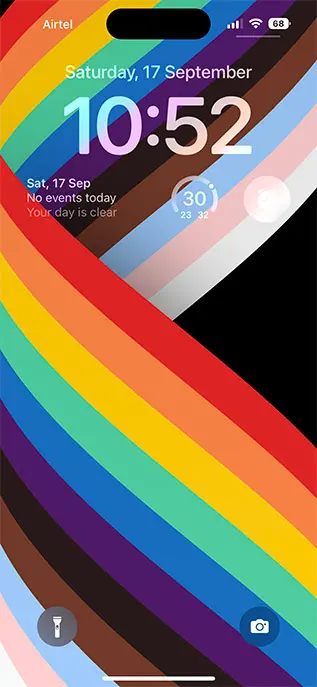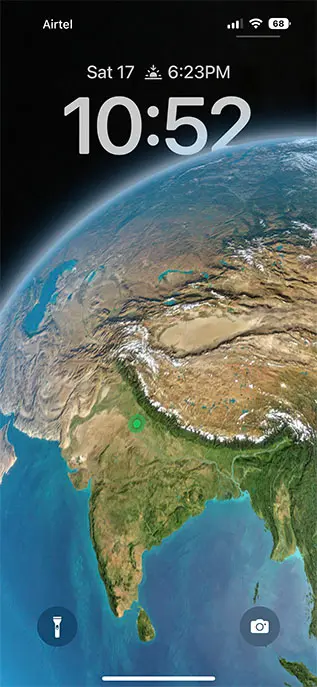隨著 iPhone 14 Pro 和 iPhone 14 Pro Max 的推出,Apple 終於向全球數百萬 iPhone 用戶推出了顯示屏。 但是,Apple 的應用程序與過去幾年您在 Android 手機上看到的應用程序不同。 Apple 不是簡單地關閉屏幕並顯示時間和通知,而是更進一步,而是簡單地調暗屏幕並將刷新率降低到 1Hz。 因此,無論您喜歡 iPhone 14 Pro AOD 並想要啟用它,還是不喜歡它並想將其關閉,以下是在 iPhone 14 Pro(和 Pro Max)中啟用或禁用 Always on Display 的方法。
啟用/禁用 iPhone 14 AOD 功能
就個人而言,我不太喜歡 Apple 的 Always On Display。 它只是感覺更分散注意力,而且絕對應該是電池耗盡。 雖然我們將首先討論如何啟用 Always On Display,但如果您像我一樣只是想將其關閉,則可以使用下面的目錄跳轉到該部分。
開啟 iPhone 14 常亮顯示
iPhone 14 Pro 默認啟用 Always on Display。 但是,如果它沒有為您打開,或者您不小心關閉了它,請按照以下方法在 iPhone 中啟用 AOD。
- 轉到設置 - >顯示和亮度。
- 在這裡,確保啟用了 Always On 旁邊的開關。
現在,當您鎖定 iPhone 屏幕時,它不會完全變成空白。 相反,它會降低亮度並將刷新率降低到 1 Hz 以節省電池壽命。
關閉 iPhone 14 上的 AOD
如果您像我一樣想要禁用 iPhone 上的 AOD 功能,請按以下步驟操作:
- 轉到設置 - >顯示和亮度。
- 在這裡,啟用 Always On 旁邊的切換。
- 現在,當屏幕鎖定且 iPhone 進入睡眠狀態時,您的 iPhone 14 將不會切換到 Always On Display 模式。 如果您發現新的 AOD 功能令人分心並且麻煩多於它的價值,那就太好了。
與 Always On Display 搭配使用的最佳壁紙
由於我們正在談論的是 Apple,因此從屏幕打開到始終顯示的過渡非常流暢,並且有許多簡潔的動畫。 此外,還有一些壁紙可以很好地搭配常亮顯示。 因此,這裡有一些可以與 iPhone 14 Pro AOD 搭配使用的最佳壁紙:
驕傲壁紙
Pride 壁紙是您可以與 AOD 一起使用的最佳壁紙。 它不僅看起來絕對華麗,而且當 AOD 打開時它會發生變化,而且動畫看起來非常酷。 此外,當您解鎖 iPhone 時,它會與鎖定屏幕無縫銜接
天文學
天文壁紙也適用於 Always On Display。 當屏幕在兩個階段之間轉換時,地球(或月球)會有一個微妙的動畫,時鐘也從背景移動到前景。
經常問的問題
問:常亮顯示會自動關閉嗎?
iPhone AOD 在兩種情況下會自動關閉。 當您將 iPhone 放入口袋時,常亮顯示屏會關閉。 另外,如果您戴著 Apple Watch 並且離開 iPhone,屏幕也會始終關閉。 這非常有助於確保您的壁紙和小部件不會在您離開 iPhone 時不小心被任何人看到。
問:我可以自定義 iPhone 的 Always On Display 嗎?
截至目前,iOS 16 不提供任何 Always On Display 定制功能。 您可以啟用或禁用它,僅此而已。 希望 Apple 允許用戶通過未來的更新自定義他們的 AOD,但 Apple 就是 Apple,所以這可能只是一個白日夢。
問:AOD 會影響電池壽命嗎?
在我們迄今為止的有限測試中,我們無法確定常亮顯示屏是否會影響 iPhone 14 Pro 的電池壽命。 但是,AOD 可能會對電池壽命產生相當明顯的影響,因為永遠在線的 Apple Watch 也會對電池壽命產生相當大的影響。
在 iPhone 上輕鬆控制 AOD
好吧,這就是您可以在 iPhone 14 Pro 和 iPhone 14 Pro Max 中輕鬆啟用或禁用 Always On Display 的方法。 無論您是想始終了解 iPhone 上的時間、通知和小部件,還是想延長電池續航時間,很高興知道 Apple 至少讓用戶可以選擇是否要在他們的設備上使用 AOD iPhone。 那麼,對於iPhone 14 Pro系列的常亮顯示屏,你怎麼看呢? 讓我們在評論中知道。